Giderek daha fazla kullanıcı bir WhatsApp'a gizlilik odaklı alternatif. Ne yazık ki, Signal'in artan popülaritesi birçok kişiyi de beraberinde getirdi. beklenmedik aksaklıklar ve hatalar. Bazen sunucular o kadar aşırı yüklenir ki uygulamayı kullanamazsınız bile. Veya platform size doğrulama kodunu gönderemez. Uygulamayı kurmak için hâlâ SMS doğrulama kodunu bekliyorsanız, aşağıdaki sorun giderme önerilerini izleyin.
Sinyal Doğrulama Kodunuzu Almadıysanız Yapmanız Gerekenler
- Ağ kapsamını kontrol edin. Mobil ağınızın kapsama alanında olduğunuzdan emin olun. Telefonunuzu yeniden başlatın ve doğrulama kodunu alıp almadığınızı kontrol edin.
- telefon numaranızı kontrol edin. Telefon numaranızı doğru girdiğinizden emin olun. Yeni bir kod isteyin ve uluslararası telefon numaranızın tamamını girin.
-
SMS ayarlarınızı kontrol edin.
- Başlat Mesajlar uygulama, dokunun Daha fazla seçenek (üç nokta) ve şuraya gidin: Ayarlar.
- Bilinmeyen göndericilerden gelen mesajları engelleyip engellemediğinizi kontrol edin ve seçeneği devre dışı bırakın.
-
Google Play uygulamasını güncelleyin.
- git Ayarlarve seçin uygulamalar.
- git Tüm uygulamalarve seçin Google Play Hizmetleri.
- Aşağı kaydır Uygulama Ayrıntılarıöğesine dokunun ve Güncelleme.

- VPN'nizi devre dışı bırakın. VPN'inizi geçici olarak kapatın ve kodu alıp almadığınızı kontrol edin.
-
Signal'in otomatik olarak başlamasına izin ver.
- git Ayarlarve seçin uygulamalar.
- Musluk Uygulama Yöneticisi.
- İndirilen uygulamalar listesinde Signal'i bulun.
- üzerinde geçiş yap Otomatik başlatma seçenek.
- Bir Huawei cihazınız varsa, Ayarlar → Uygulamalar → Uygulamalar → Sinyal → Güç Kullanımı Ayrıntıları → Başlatma Ayarları seçeneğine gidin. Ardından Manuel Olarak Yönet'e dokunun ve Otomatik Başlatma, İkincil Başlatma ve Arka Planda Çalıştır seçenekleri arasında geçiş yapın.
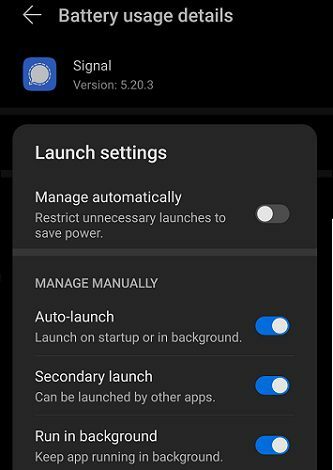
- Operatörünüzle iletişime geçin. Belki ticari veya işlemsel SMS ve uyarıları almayı seçtiniz. Daha fazla bilgi için operatörünüzle iletişime geçin.
Metro PCS, Google Fi ve Diğer T-Mobile Tabanlı Hizmetler için Özel Adımlar
T-Mobile veya Google Fi tarafından sağlanan hizmetleri kullanıyorsanız, Signal doğrulama kodunu almak için bazı belirli adımları uygulamanız gerekir.
- Kodu SMS ile almak için #611# numaralı telefonu aramanız ve Kısa Kod Kara Listesi hesabınızdan kaldırıldı.
- Kodu arayarak almak istiyorsanız, #632# tuşlayın ve devre dışı bırakın. Dolandırıcılık Bloğu.
- Girmek ##bilgi## Google Fi kullanıyorsanız mevcut operatör bilgilerinizi kontrol etmek için Ardından, başka bir operatöre geçmek için aşağıdaki kısayolları kullanın:
- T-Mobile'a geçmek için ##fitmo## kullanın
- ##fispr## kullanarak Sprint'e geçin
- US Cellular'a geçmek için ##fiusc## girin.
Sinyali Yeniden Yükle
Sorun devam ederse Signal'i kaldırın ve terminalinizi yeniden başlatın. Play Store uygulamasını başlatın, Signal'i tekrar indirin ve yeni bir doğrulama kodu isteyin. Sorun devam ederse, İletişim Sinyal Desteği. Bu sorun onların sonundaysa, bu konuda yapabileceğiniz hiçbir şey yoktur. Signal sorunu çözene kadar sabırla bekleyin.
Çözüm
Özetlemek gerekirse, Signal doğrulama kodunu göndermiyorsa, şebeke kapsama alanınızı kontrol edin. Ardından, bilinmeyen göndericilerden gelen SMS mesajlarına izin verdiğinizden emin olun. Ek olarak, VPN'nizi devre dışı bırakın ve Signal'in otomatik olarak başlamasına izin verin. Sorun devam ederse operatörünüze ve Signal Desteğine başvurun. Sorunu çözmeyi başardınız mı? Aşağıdaki yorumlarda bize bildirin.